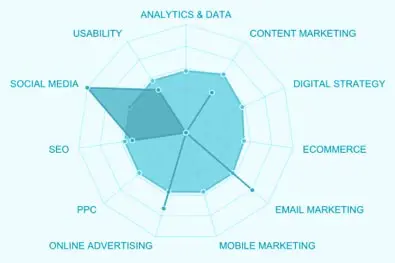Nossos 7 recursos favoritos do Google Search Console
Publicados: 2017-08-25Seja você um profissional de SEO experiente ou um novato no assunto, o Google Search Console pode fornecer insights e ativar ações que ajudarão você a obter mais tráfego orgânico por meio de pesquisas na web. Neste artigo, vamos descrever nossos sete recursos favoritos do Google Search Console e como usá-los. Nosso objetivo é que você saia com uma compreensão aprimorada da ferramenta e a capacidade de implementar imediatamente algumas ações em benefício de sua presença na pesquisa.
Algumas dessas ferramentas exigem conhecimento técnico de como seu site funciona e é codificado, portanto, se você não entender nada do que este artigo aborda ou não tiver certeza, obtenha ajuda e orientação especializada de alguém que conheça bem seu site antes de usá- lo de qualquer uma dessas ferramentas.
Vincule seu site ao Google Search Console e siga-nos passo a passo enquanto exploramos este poderoso kit de ferramentas.
Relatório de análise de pesquisa
Os relatórios de análise de pesquisa do Search Console fornecem uma gama abrangente de informações importantes sobre o desempenho de pesquisa do seu site no Google. No menu à esquerda da visualização do Search Console, vá para 'Tráfego de pesquisa' e depois para 'Análise de pesquisa'.
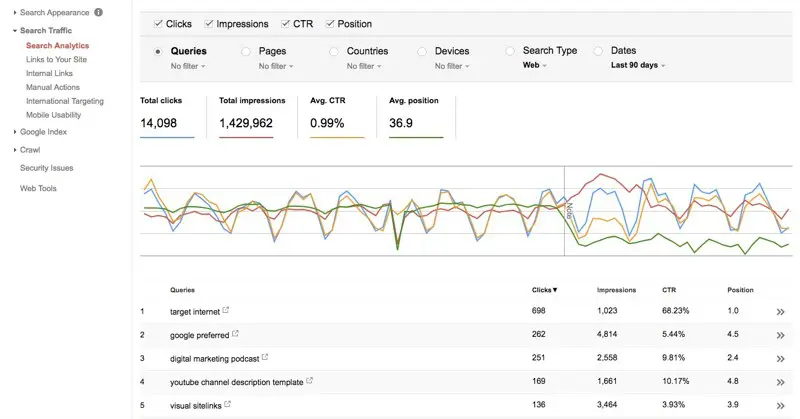
Depois de carregar o Search Analytics, você verá uma variedade de opções sobre como visualizar seus dados de tráfego de pesquisa. Para dar apenas alguns exemplos, você pode classificar as páginas do seu site pela taxa de cliques mais alta/mais baixa; você pode ver como seu tráfego de pesquisa mudou ao longo do tempo e quais palavras-chave estão direcionando esse tráfego.
Na parte superior do gráfico do Search Analytics, você verá caixas de seleção para cliques, impressões, CTR e posição. Você pode selecionar todas as quatro de uma vez para obter uma visão geral simultânea dessas quatro principais métricas ao longo do tempo, o que ajuda a identificar a correlação entre aumentos e quedas em cada métrica. Por exemplo – Sua posição está em alta, mas seus cliques se estabilizaram. Isso sugere que você precisa trabalhar em seu CTR.
Você deve ter notado no exemplo de relatório acima uma mudança dramática seguindo a linha 'Nota'. Quando o Google faz alterações em seus relatórios, eles adicionam essas notas. Se você clicar na palavra nota, receberá uma explicação. Neste caso, a explicação foi “14 de agosto – Uma melhoria incremental no sistema de registro do Google agora fornece uma melhor contabilização de resultados em posições mais baixas. Essa alteração pode causar um aumento nas impressões, mas também uma diminuição nas posições médias. Essa mudança afeta apenas os relatórios do Search Console, não seu desempenho real na Pesquisa Google.” Portanto, entendendo que não precisamos nos preocupar que nossa posição geral pareça ter caído drasticamente desde aquele evento. Útil para saber
O relatório Search Analytics também permite detalhar e filtrar seus dados por consultas, países, dispositivos, páginas e tipo de pesquisa. Basta clicar no elemento que você deseja detalhar. Esses filtros podem fornecer todos os tipos de informações sobre seu desempenho de pesquisa – você pode encontrá-los discutidos em mais detalhes em nosso artigo sobre relatórios do Search Console no Google Analytics.
Marcador de dados
O marcador de dados é uma ferramenta fantasticamente útil e intuitiva que permite adicionar dados estruturados (dados que informam ao Google qual é o seu conteúdo e como ele deve ser tratado) ao seu site. Você já pode ter dados estruturados em seu site que teriam sido resolvidos por seus brilhantes desenvolvedores da web, caso em que essa ferramenta não será muito útil. Você pode verificar visitando o item de menu Dados Estruturados para obter um relatório completo sobre a quantidade de dados em seu site. Dados estruturados são uma adição relativamente nova à codificação de páginas da web, portanto, a menos que seu site tenha sido desenvolvido e construído recentemente, ele pode não conter nenhuma marcação de dados estruturados. Se for esse o caso, esta ferramenta pode ajudá-lo. Definitivamente, não é um substituto para dados estruturados bem implementados no código bruto de seu site, mas ajudará você a começar se quiser começar a brincar com dados estruturados em seu site.
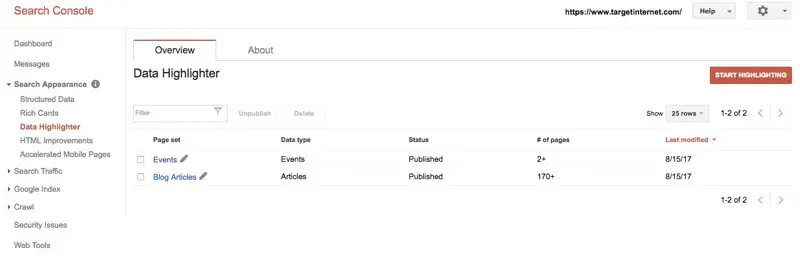
No Search Console, clique em 'Pesquisar aparência' e depois em 'Marcador de dados'. Clique no botão 'Iniciar destaque'. Agora você tem a opção de destacar as páginas do seu site como qualquer uma das seguintes opções:
· Artigos
· Eventos
· Negócio local
· Restaurantes
· Produtos
· Aplicações de Software
· Filmes
· Episódios de TV
· Livros
Dependendo do tipo de conteúdo que você escolher, você poderá marcar detalhes apropriados em seu conteúdo, por exemplo, horário de funcionamento e tipo de culinária para restaurantes; título e data de publicação dos artigos.
Vejamos, por exemplo, o destaque de dados estruturados em um artigo. Insira o URL de um dos artigos do blog do seu site e selecione a opção 'Marcar esta página e outras semelhantes'. (Se você não tiver nenhum artigo em seu site, selecione um tipo de conteúdo diferente e siga as etapas equivalentes.)
Agora você pode entrar na visualização do marcador de dados, na qual a página que você especificou é renderizada. Nesta visualização, você pode clicar no título do artigo, autor e data de publicação. Isso ativará um menu pop-up, que você pode usar para informar ao Google qual é o item em que você clicou, selecionando o item de menu apropriado.
As tags que você pode adicionar são limitadas às informações que são realmente exibidas na página da web. Assim, por exemplo, se sua página não apresentar um autor ou uma data de publicação quando for exibida em um navegador da Web, você não poderá marcar esses elementos.
Quando você terminar de marcar a página, o Marcador de dados detectará automaticamente páginas semelhantes em seu site, permitindo que você aplique as tags equivalentes a todas elas de uma só vez, como um conjunto de páginas. Para verificar a marcação automática, o Marcador de dados, neste momento, solicitará que você verifique cerca de 5 páginas aleatórias do conjunto. Você pode adicionar páginas adicionais se desejar, e isso é uma boa ideia se você usar vários layouts de modelo de página diferentes para um tipo de página específico. Se estiver satisfeito com a aplicação correta das tags, clique em 'Publicar'.
Usar essa ferramenta para destacar dados estruturados pode impulsionar seu SEO no site, principalmente porque ajuda o Google a entender o que está em seu site. O Google vem aumentando consistentemente a importância de dicas comportamentais como tempo de permanência e conclusão de metas como fatores de classificação – o que significa que quanto mais você fizer para ajudar o Google a veicular seu conteúdo apenas para os pesquisadores certos, melhor será o desempenho do seu conteúdo e, por extensão, melhor será sua classificação.
Abaixo está um exemplo de como o Google marcou uma página de evento que usamos o marcador de dados para aprimorar. Como você pode ver, a listagem da página no Google agora tem a data do evento, nome e local adicionados abaixo de sua entrada como uma linha adicional na listagem da página de resultados para uma pesquisa no Target Internet Training (veja as setas abaixo). Antes de adicionarmos essa marcação, a página não aparecia nas páginas de resultados, portanto, usar essa ferramenta pode realmente ajudar a fazer com que seu conteúdo seja listado e notado.
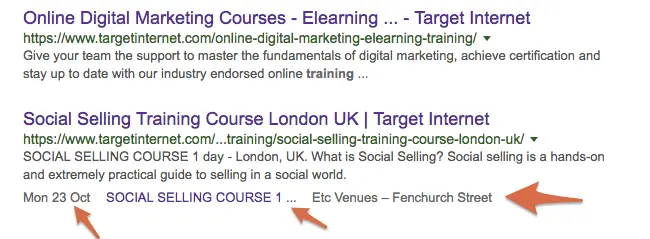
Ferramenta de melhorias HTML
Não importa quão exigente seja o webmaster, sempre haverá algumas coisas em um site que – da perspectiva de um mecanismo de busca – podem ser melhoradas. A ferramenta de melhorias de HTML aponta com facilidade os problemas com seu site e fornece sugestões sobre como corrigi-los.
Vá para 'Pesquisar aparência', depois 'Melhorias HTML' para encontrar uma lista de problemas de HTML em seu site. Isso incluirá problemas de título, problemas de meta descrição e problemas de conteúdo não indexável (e seria perfeitamente normal que seu site tivesse todos os três).
Todos os fatores mostrados aqui podem impactar negativamente seus rankings de busca de uma forma ou de outra. Tags de título ou meta descrições duplicadas podem resultar em classificações mais baixas, e conteúdo não indexável é teoricamente inelegível para classificação. No que diz respeito ao tamanho do título do conteúdo e da meta descrição – se for muito longo, você poderá afetar negativamente a taxa de cliques; se for muito curto, você perderá a chance de dar ao Google e aos pesquisadores uma primeira impressão detalhada do seu site. Dependendo da sua capacidade, você pode precisar de ajuda para corrigir alguns dos problemas que essa ferramenta destaca, mas, independentemente de como você corrige as coisas, é útil saber que os problemas estão lá para que você possa corrigi-los.

Remover URLs dos resultados de pesquisa do Google
O recurso Remover URLs permite ocultar temporariamente determinados URLs dos resultados de pesquisa do Google. Ele pode ser particularmente útil para ocultar conteúdo popular que está distorcendo a impressão do Google sobre seu site na direção errada ou para remover conteúdo que ainda está listado no alto de uma pesquisa específica, mas que não é mais relevante.
O processo para remover um URL é rápido. Após abrir a ferramenta, clique em 'Ocultar temporariamente' e digite o 'caminho relativo' da imagem, página ou diretório que deseja remover. Você deve usar exatamente o mesmo URL associado ao conteúdo relevante nos resultados de pesquisa do Google. Tenha cuidado com esta ferramenta. É poderoso. Por exemplo, se você deixar o campo 'caminho relativo' vazio, você pode acabar ocultando temporariamente todo o seu site! É melhor ficar com páginas individuais em vez de apontar para diretórios, a menos que você tenha certeza de que deseja ocultar um diretório inteiro de conteúdo.
Não há vergonha em passar essa tarefa para um membro da equipe mais tecnicamente qualificado se você achar que precisa de esclarecimentos. É sempre melhor prevenir do que remediar quando se trata do que está e do que não está incluído no índice do Google. Dê uma olhada neste guia do Google Webmasters se você quiser uma visão mais detalhada do recurso 'Remover URLs'.
A ferramenta Remover URLs remove apenas os URLs solicitados por um período de cerca de 90 dias - um período de tempo adequado para você avaliar se esse foi o curso de ação correto e garantir que redirecionamentos permanentes sejam configurados ou garantir o conteúdo que você não t deseja ser indexado é adicionado ao seu arquivo robots.txt como uma exclusão. Você pode desfazer uma solicitação de remoção clicando no botão 'Reincluir' que você encontrará ao lado das solicitações bem-sucedidas listadas em 'Remover URLs'.
Buscar como o Google
O recurso Fetch as Google tem duas funções importantes:
1. Ele mostra como o Google processa suas páginas publicadas – para que você possa ver seu site exatamente como o Google o vê.
2. Permite enviar páginas para indexação rápida.
Vamos começar com a função Buscar como Google. No menu do Search Console, vá para 'Rastrear' e depois 'Buscar como o Google'. Agora você verá um campo de URL, que está em branco por padrão. Deixe em branco se quiser que o Google busque sua página inicial ou se quiser rastrear outra página, insira o slug de URL.
Neste ponto, você pode escolher entre duas opções: 'Buscar' ou 'Buscar e renderizar'. O primeiro mostra o código da sua página como o Google o vê, enquanto o último renderiza o código como o Google o vê, para que você possa explorá-lo visualmente. Nossa recomendação é usar 'Buscar e renderizar' – mas se você for fluente em código, talvez prefira simplesmente 'Buscar' o código.
Você pode ver todas as suas solicitações de 'busca' e 'buscar e renderizar' de processamento/bem-sucedida listadas na página Buscar como Google, com símbolos de status para indicar se cada solicitação está pronta para visualização. Clique em uma solicitação Concluída para acessá-la.
À esquerda é mostrado como o Google “veria” a página; à direita é como um visitante de pesquisa normal o veria. Ser capaz de fazer essa comparação pode ser de grande ajuda se você estiver tentando descobrir por que uma página aparentemente perfeita está falhando na classificação – pode parecer muito diferente aos olhos do Google.
No canto superior direito, você verá um botão marcado 'Solicitar indexação'. Você pode usar esse botão se tiver feito alterações no conteúdo e quiser com urgência que o Google reavalie seu conteúdo. Se você atualizou todo o site, renderize sua página inicial e selecione a opção 'Rastrear URL e links diretos'; ou se você atualizou apenas uma página, renderize a página apropriada e selecione 'Rastrear somente este URL'. Você recebe um número limitado de solicitações de rastreamento por mês, por isso recomendamos que você use esse recurso com moderação.
Mapas de site
Enviar seu sitemap para o Google ajudará seu site a ser indexado mais rapidamente – o que pode ajudar a criar um impulso valioso para o tráfego da Web à medida que você lança um novo site.
Seu primeiro passo ao usar esta ferramenta, se você não vir que nenhuma informação do mapa do site foi configurada, é obter um link para o mapa do site XML do seu site. Primeiro, pergunte ao seu desenvolvedor ou pesquise no seu CMS. Se ambos ficarem em branco, você pode facilmente criar um usando uma ferramenta de mapa de site XML on-line gratuita, mas lembre-se de que qualquer mapa de site criado manualmente pode rapidamente ficar desatualizado e precisa ser recompilado e reenviado regularmente para garantir que o conteúdo do site seja regularmente visível para o Google . Além disso, lembre-se de que os criadores automatizados de mapas do site também contam com a capacidade de rastrear todas as suas páginas e quaisquer bloqueios nesse processo de rastreamento podem resultar na perda de páginas. Por esse motivo, vale a pena automatizar a criação do seu sitemap dentro do seu CMS para que, assim que novas páginas forem criadas, elas sejam adicionadas ao sitemap.
No Search Console->Sitemaps, clique no botão 'Adicionar/Testar Sitemap' (canto superior direito) e cole o link do seu sitemap. XML, RSS, Texto ou Google Sites são todos suportados no Google Search Console (geralmente recomendamos XML).
Depois de colar o link do mapa do site, clique em 'Testar' para iniciar um teste do mapa do site e, em seguida, clique em 'Ver resultados do teste'. Se nenhum erro for encontrado, você pode prosseguir. Clique no botão 'Adicionar/Testar Sitemap' mais uma vez, cole o mesmo URL em que você executou o teste e, em seguida, 'Enviar' para enviar seu sitemap ao Google.
Agora atualize a página para ver o mapa do site enviado e verifique a seção 'Problemas' no canto inferior direito para ver se há algo errado com ele. Caso contrário, você pode considerar o trabalho feito – o Google agora tem seu mapa do site e provavelmente indexará qualquer novo conteúdo adicionado ao seu site mais rapidamente.
Agora você deve ter recebido uma mensagem – que pode ser visualizada clicando em 'Mensagens' no menu do lado esquerdo – com um título como: “Melhore a presença de pesquisa de [sua URL]”. Abra-o para exibir uma lista de dicas úteis sobre como melhorar ainda mais a presença de pesquisa do seu site usando o Search Console. Você pode já ter realizado algumas das ações sugeridas, mas vale a pena dar uma olhada, só por precaução.
Vinculando o Google Search Console ao Google Analytics
O Google Search Console é apenas uma das muitas ferramentas que podemos usar para melhorar nosso SEO (você pode aprender sobre algumas outras nos módulos de e-learning de marketing digital deste mês.
Outra ferramenta essencial é o conjunto de dados de sites Google Analytics, que informa – em um nível demográfico – quem está visitando seu site e o que eles estão fazendo quando chegam lá.
As contas do Analytics e do Search Console podem ser vinculadas, permitindo que você visualize quatro relatórios principais do Search Console no Google Analytics. Estes abrangem páginas de destino, dispositivos, consultas e países.
Você pode descobrir quais são esses relatórios e como usá-los em nosso artigo sobre relatórios de SEO no Google Analytics
Um dos benefícios de vincular suas contas do Search Console e do Analytics é poder visualizar e interpretar todos os dados mais importantes do seu site em uma única interface fácil de usar.
À medida que o algoritmo de pesquisa do Google melhorou ao longo dos anos, um bom SEO tornou-se menos relacionado à manipulação de resultados de pesquisa e mais a comunicar o objetivo do seu site ao Google. Você pode usar os recursos do Search Console discutidos neste artigo para fazer exatamente isso.
obtenha sua assinatura gratuita agora - absolutamente nenhum cartão de crédito necessário
ASSOCIAÇÃO GRATUITA